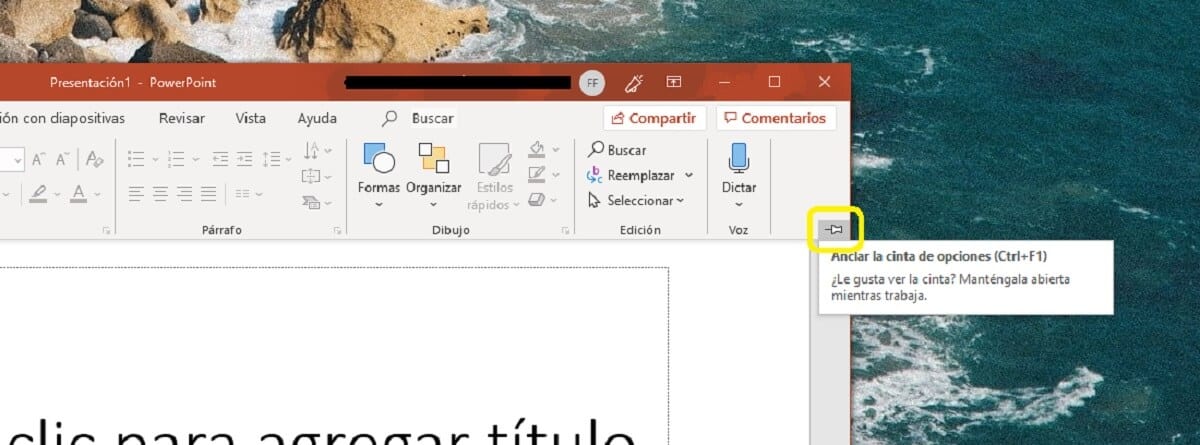Derzeit ist PowerPoint eine der am häufigsten verwendeten Anwendungen zum Erstellen von Präsentationen. Daher nimmt es einen ziemlich wichtigen Platz in der Microsoft Office-Suite ein und wird täglich von Millionen von Menschen auf der ganzen Welt verwendet.
Die Wahrheit ist jedoch, dass genau so, wie es passiert mit Microsoft Word o mit Excel-Tabellenkalkulationssoftwarewird alles über die Symbolleiste oder das Menüband oben abgewickelt, was in diesem Fall ein Problem sein kann Auf Ihrem Computer wird es nicht angezeigt oder es wird minimiert angezeigt aus irgendeinem Grund.
So können Sie das Menüband in Microsoft PowerPoint wiederherstellen
Beachten Sie, dass in diesem Tutorial Die Methode ändert sich je nach Version von Microsoft Office ein wenigWenn Sie also die Version von 2010 oder früher haben, müssen Sie die folgenden Schritte ausführen. Angenommen, das Lernprogramm gilt nur für Computer mit Windows-Betriebssystem und nicht für andere.
Neuere Versionen von Microsoft Office
Wenn Sie über eine der neuesten Versionen von Office verfügen, die Microsoft veröffentlicht hat, ist das betreffende Lernprogramm etwas einfacher. Um die obere Leiste der PowerPoint-Optionen erneut anzuzeigen, sollten Sie im oberen rechten Teil der Anwendung direkt neben den Optionen zum Schließen und Minimieren der Anwendung Folgendes tun: Suchen Sie die Schaltfläche in Form eines Fensters, die als "Präsentationsoptionen" bezeichnet wird.. Sie müssen nur die Taste drücken, und dann werden verschiedene Optionen angezeigt, aus denen Sie auswählen können, ob PowerPoint angezeigt werden soll. Speziell, Wählen Sie "Registerkarten und Befehle anzeigen". Sie erhalten die Standard-PowerPoint-Ansicht.


Wenn die Option nicht angezeigt wird oder Sie eine frühere Version von Microsoft Office haben
Andererseits ist es möglich, dass diese Option aus irgendeinem Grund nicht angezeigt wird. Wenn Sie eine Version von Office vor 2010 haben, werden Sie sehen, dass sie standardmäßig nicht direkt angezeigt wird, da sie dabei nicht enthalten war Zeit. Aus diesem Grund Der in diesen Fällen zu verfolgende Prozess wird etwas anders sein, und es gibt keine universelle Lösung für alle, obwohl es immer leicht zu finden sein wird.
Zuerst müssen Sie das PowerPoint-Menüband anzeigen, für das Sie auf eine der verschiedenen Registerkarten klicken müssen (Home, einfügen…) Von oben. Wenn Sie dies tun, in der rechten Ecke, entweder oben oder unten, Sie sollten entweder ein Symbol mit einem Abwärtspfeil oder eine Art Stecknadel sehen, abhängig von Ihrer Version. Sie müssen nur darauf drücken, und dann wird das Farbband oben korrekt fixiert.